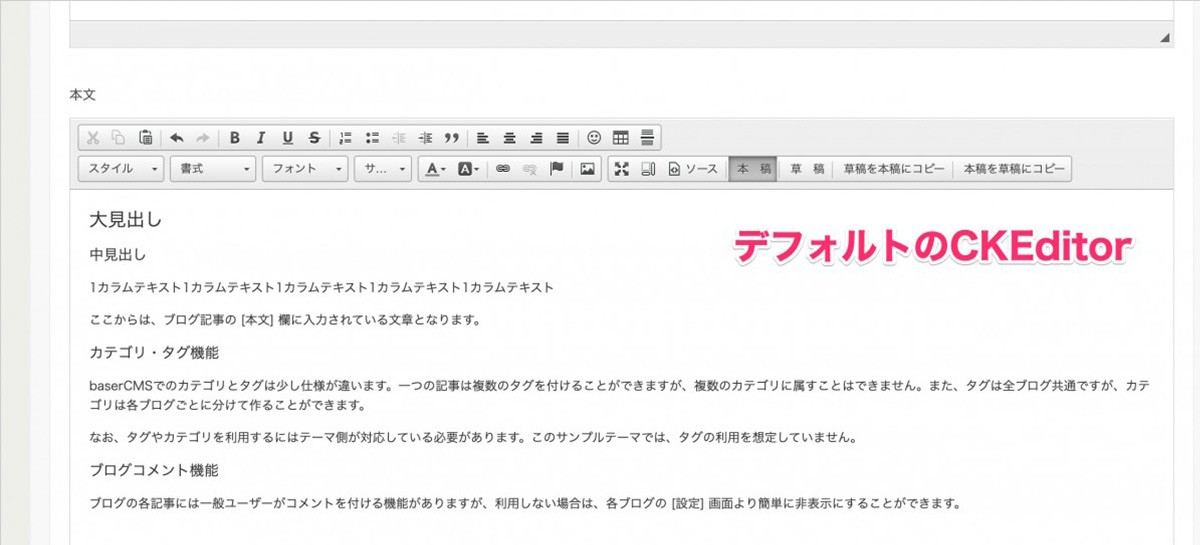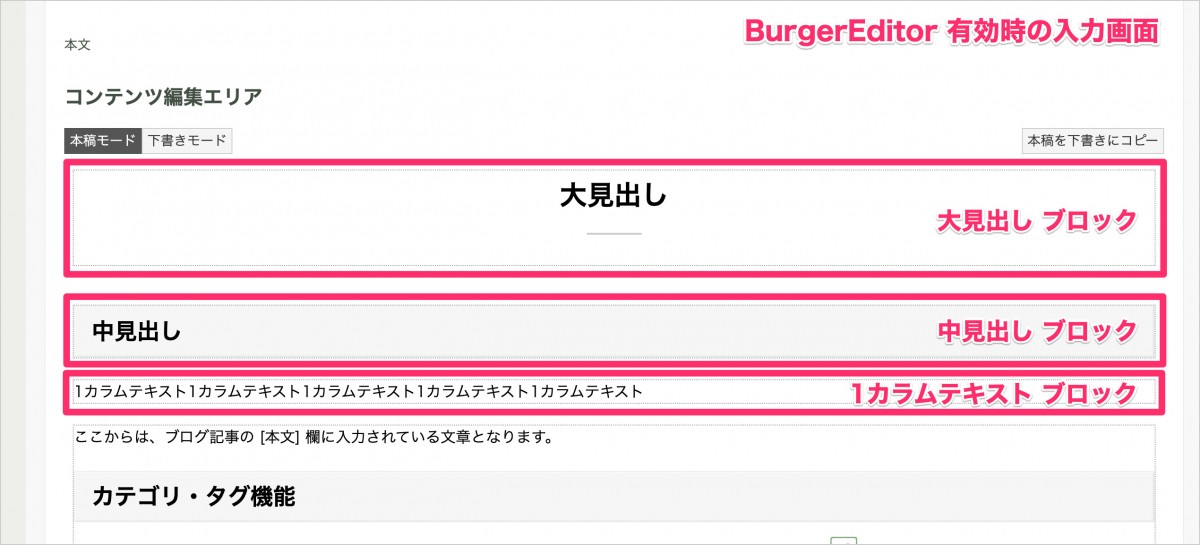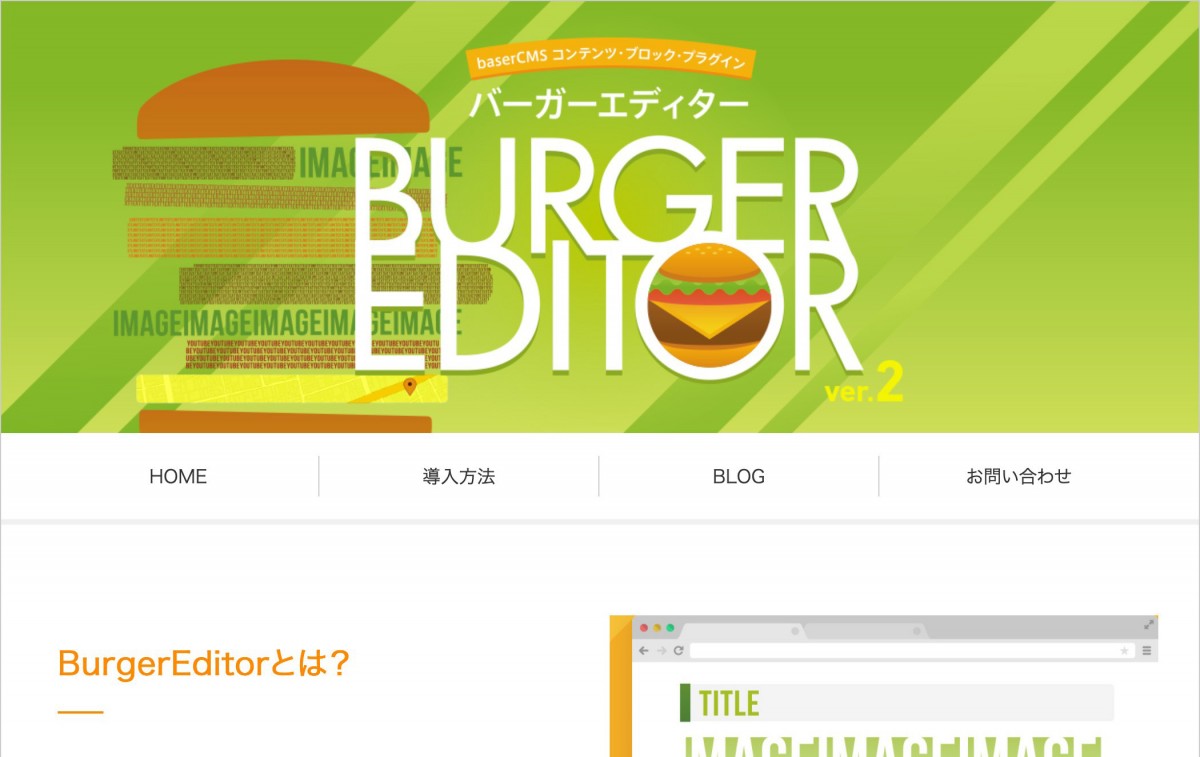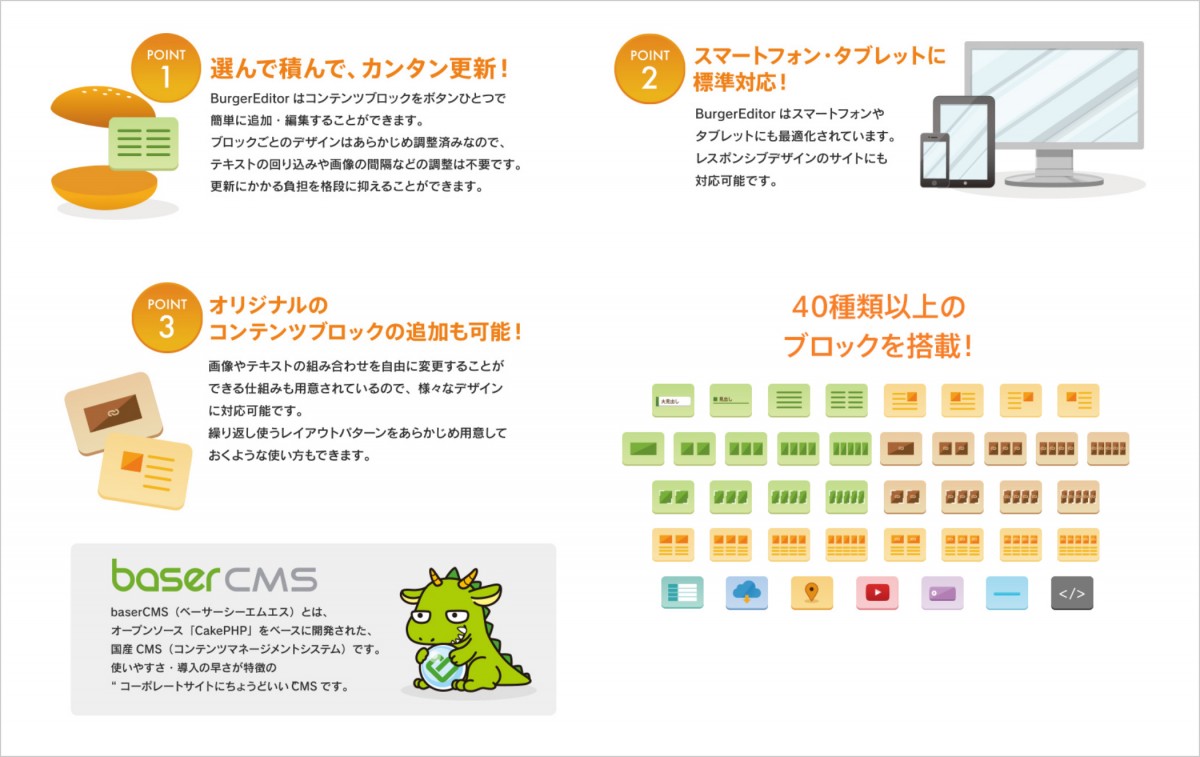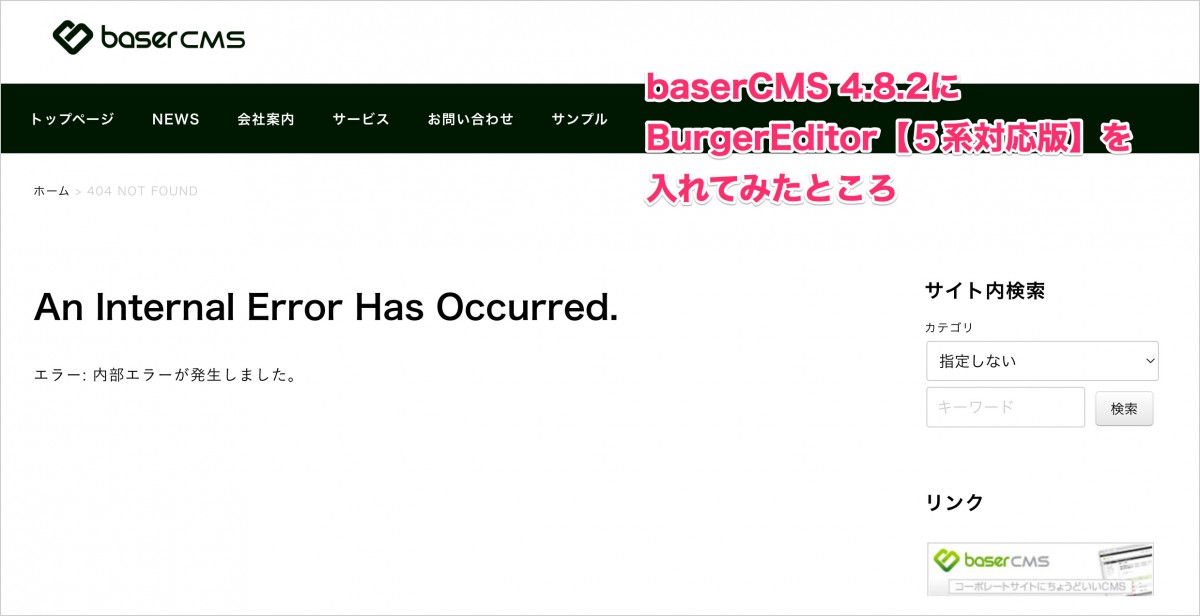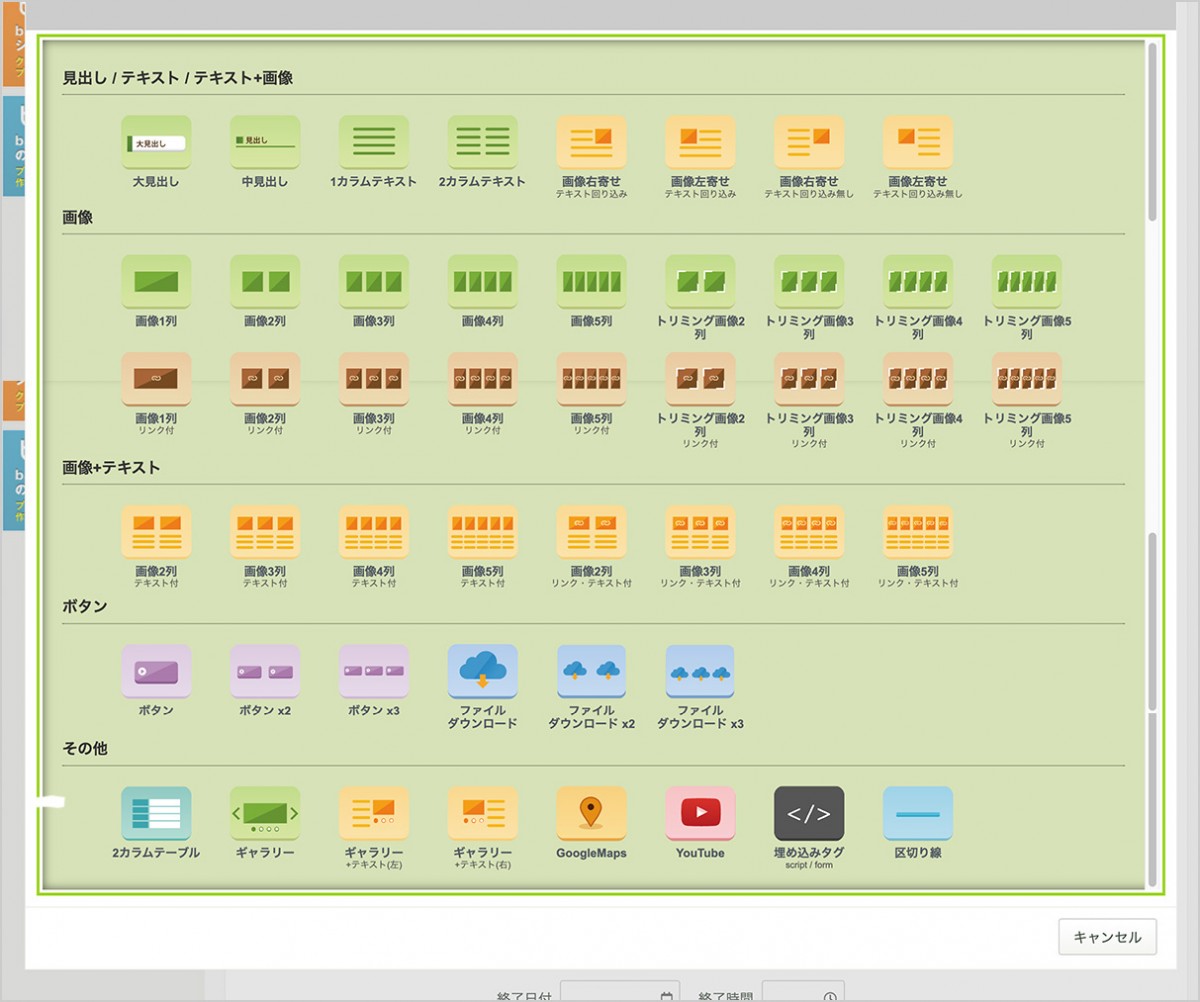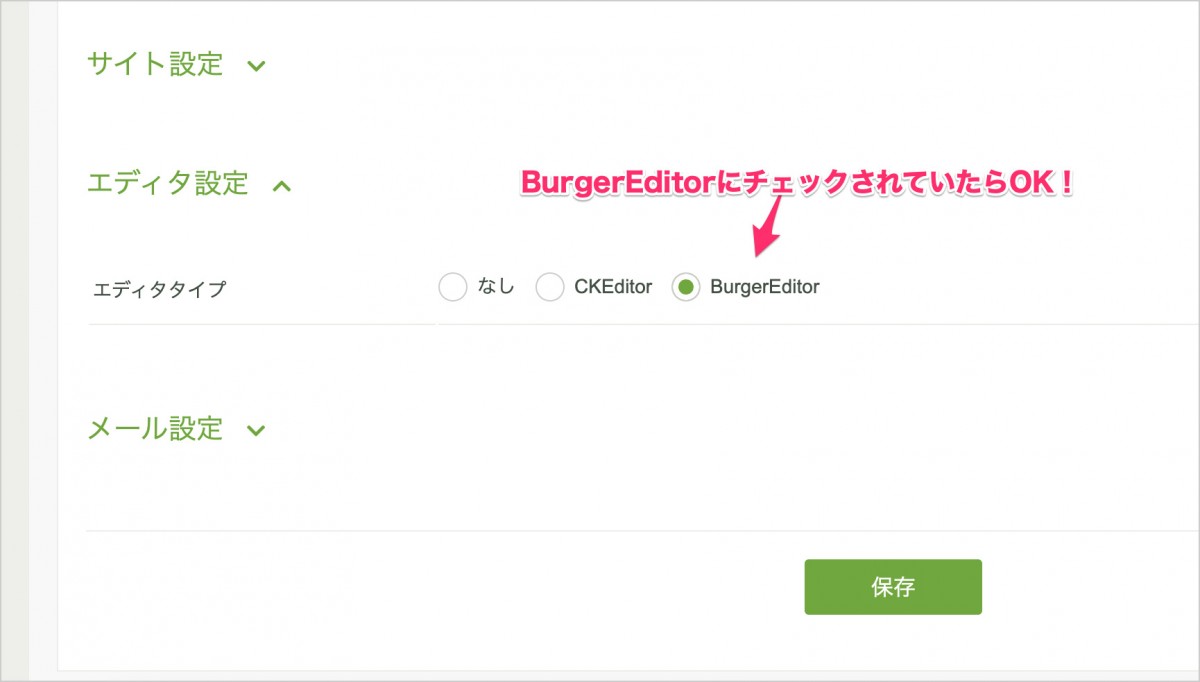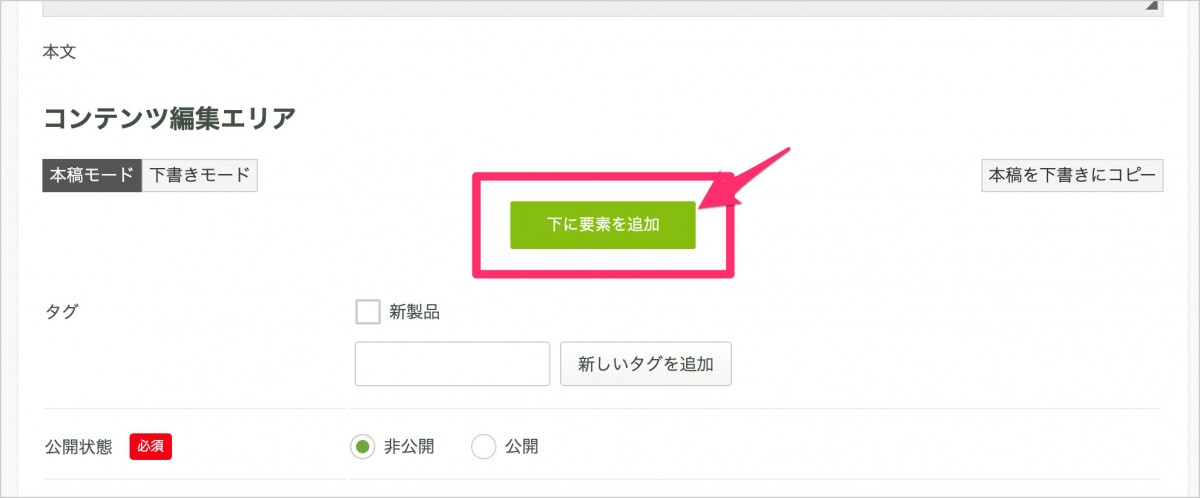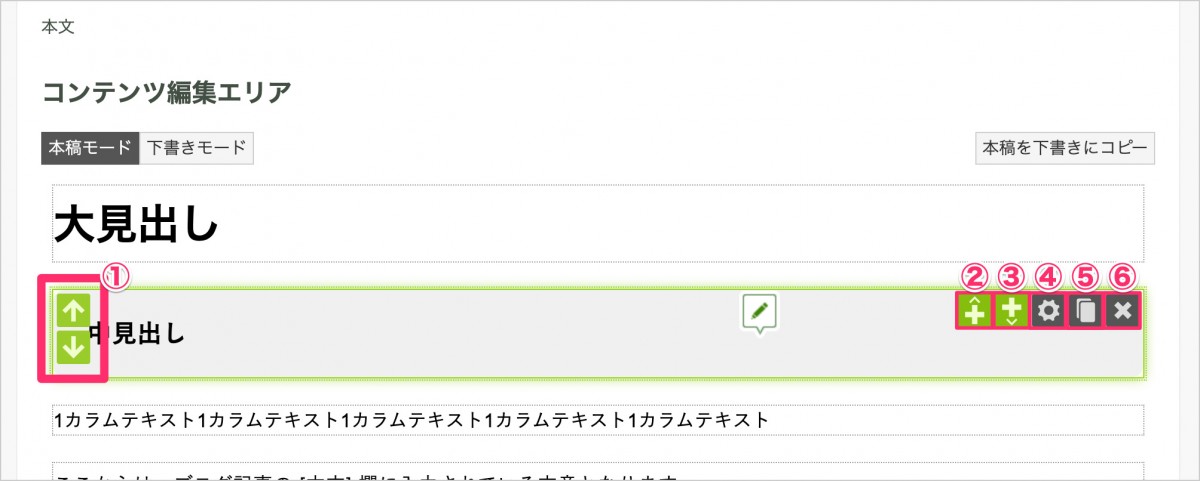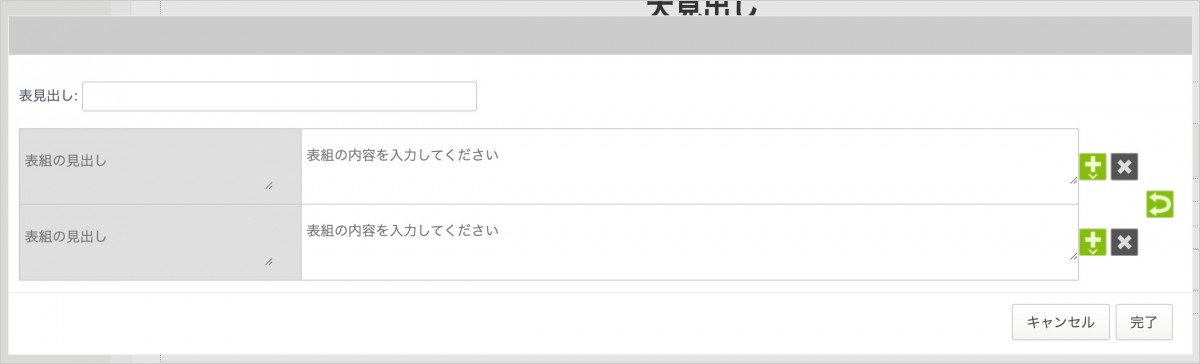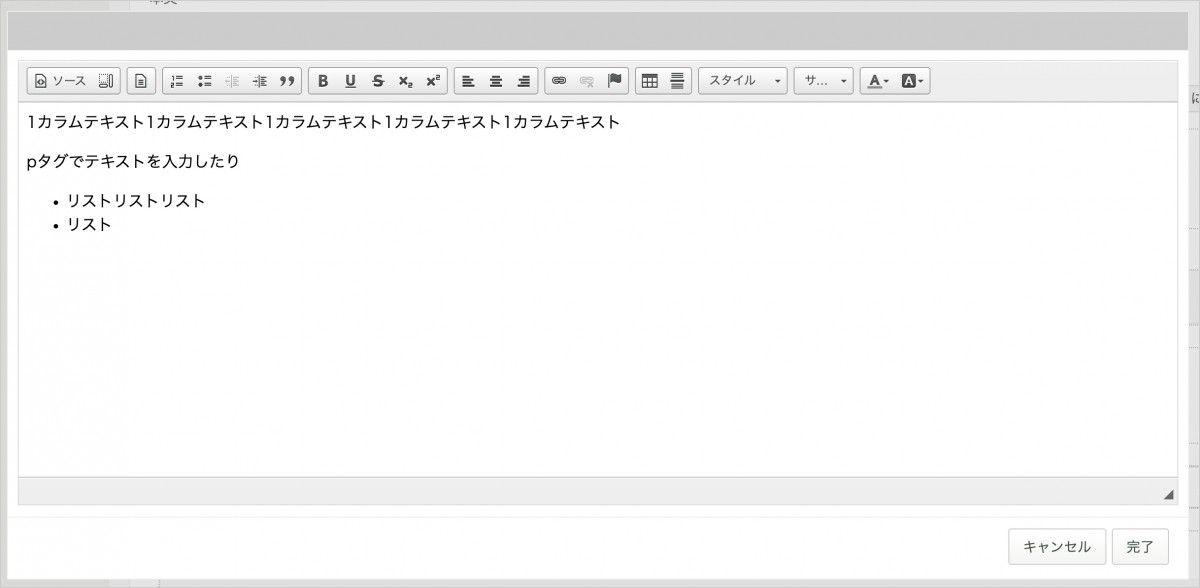みなさんこんにちは!
今回は、ベーサーマーケットで人気のプラグイン「BurgerEditor」とはなんぞや、からデザインと装飾の変え方について紹介したいと思います。
「BurgerEditor」は、ブログ記事や固定ページの入力や更新がとっても楽になるプラグインです。
ブログ記事や固定ページの編集画面で、ブロックを積み上げる様にコンテンツを作る事ができます。
ブロックごとのデザインは元から調整されていてるのでレスポンシブ対応済。なので、インストールしてそのまま使う事ができます。
タイトルや色味などの装飾を「用意したデザインに適用させたい!」という時はぜひこの記事をご参考いただけると嬉しいです。
プラグインについての紹介や導入の仕方などを書いていたら長くなってしまったので、さっさとスタイル変更について知りたいぜ!って方は〜実践編〜へ。笑
https://catchup.co.jp/blog/media/archives/416
BurgerEditor初めましての方はぜひ↓↓このまま↓↓どうぞ♪
https://burger.d-zero.co.jp/
BurgerEditorプラグインについて
BurgerEditorは、ベーサーマーケットからダウンロード(購入)することができます。
カテゴリ「プラグイン」の中にbaserCMS[5系対応版]と[4系対応版]の2種類があるので、今利用しているbaserCMSのバージョンに合わせて、選んでくださいね。
【baserCMS5系対応】BurgerEditor
https://market.basercms.net/products/detail.php?product_id=161
【baserCMS4系対応】BurgerEditor (v2)
https://market.basercms.net/products/detail.php?product_id=66
マーケットにも記載がありますが、BurgerEditorには40種類以上のコンテンツブロックを利用できる上に、オリジナルのコンテンツブロックも追加できるので、繰り返し使うレイアウトパターンやパーツを用意しておく事ができます。
せっかくなので数えてみると、製品版には2024年5月時点で48種類のコンテンツブロックがありました。
「画像とテキスト」のコンテンツブロックだけでも様々なパターンの種類があり、「ボタン」パーツも2カラム・3カラムで配置できるコンテンツブロックが用意されています。できない事はないぐらいのパターンがあります。
※メンテナンスやバージョンアップなどで、コンテンツブロックの内容や利用できるパーツ、種類は変動されて更新されています。
「BurgerEditor」を利用することで、ページをまたいでコピペコピペ・・・エディター内のソースを開いて細かい調整・・・などせずとも、編集画面でポチポチとするだけでブログ記事やページの追加・更新ができちゃうんです。とても楽ちん。
キャッチアップでは、ほぼほぼの案件でBurgerEditorを導入させてもらっています〜。
エディター設定
baserCMSをインストールした時点ではデフォルトで「CKEditor」が設定されています。
BurgerEditorプラグインをインストール、有効化した時点でエディタの設定が「BurgerEditor」に切り替わるので、あえて設定画面にいくこともありませんが、
「システム基本設定 > エディタ設定」で設定ができます。
入力について
コンテンツブロックの「位置の入れ替え」の他にも、
「オプション設定」ではカラムの幅の設定、id・classを直接指定、下のブロックとの余白指定、背景色・枠線の指定などを細かく調整・指定ができます。
ちなみにテーブルのブロックはポチポチと簡単に行を増やせるので、タグまみれの中、タグやタグと格闘する日々とはオサラバできますよ。
コンテンツブロックの中で、CKEditorもバッチリ使えます。
リストの入力やタグだったりのHTMLタグをそのまま入力したい時などには「1カラムテキスト」ブロックでCKEditorの機能を堪能することもできます。
その他にもギャラリースライダーやYoutubeの動画のコンテンツブロックもあります。
コンテンツブロックを積み上げるだけで、簡単楽ちんにブログやページの編集ができるので、お客様にも喜んでいただきやすい上に、自分でサイトを作るときにも便利なプラグインです。
ご紹介だけで結構長くなってしまいましたので、
この先のデザインや装飾の変更の仕方は「〜実践編〜「BurgerEditor」プラグインのスタイル調整について」にて紹介しているので、ぜひ続けてご覧ください!